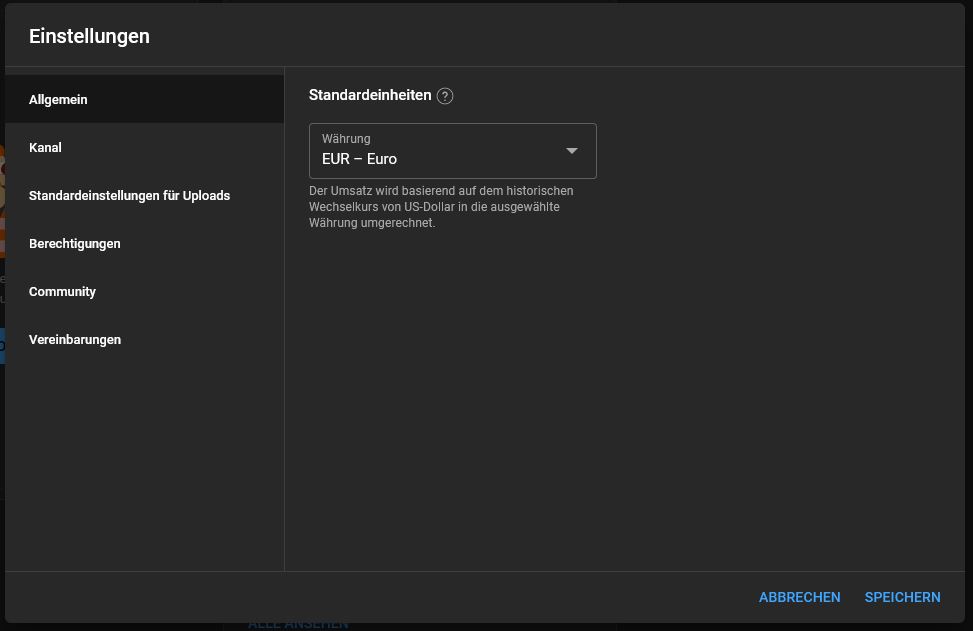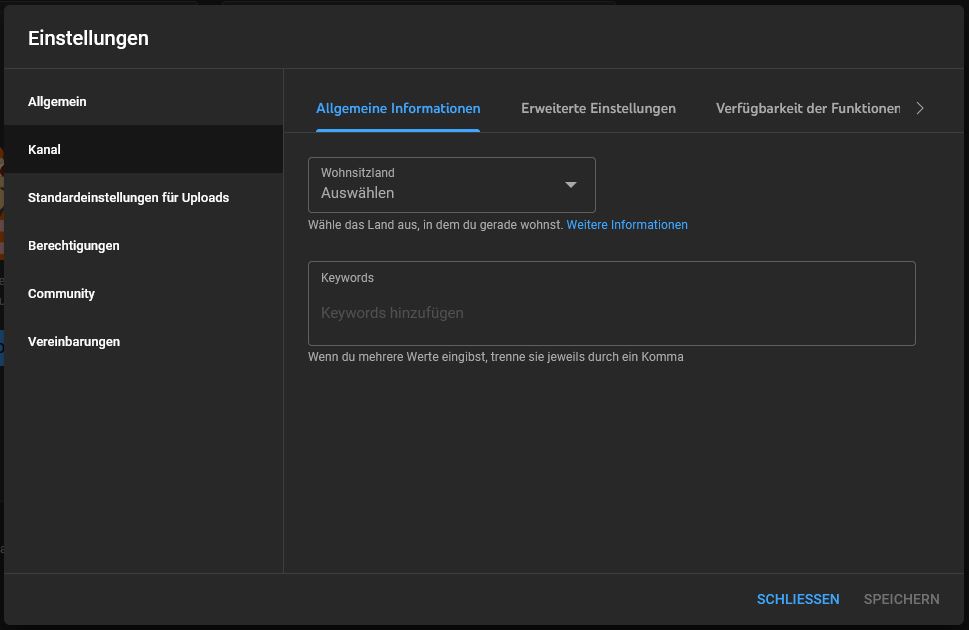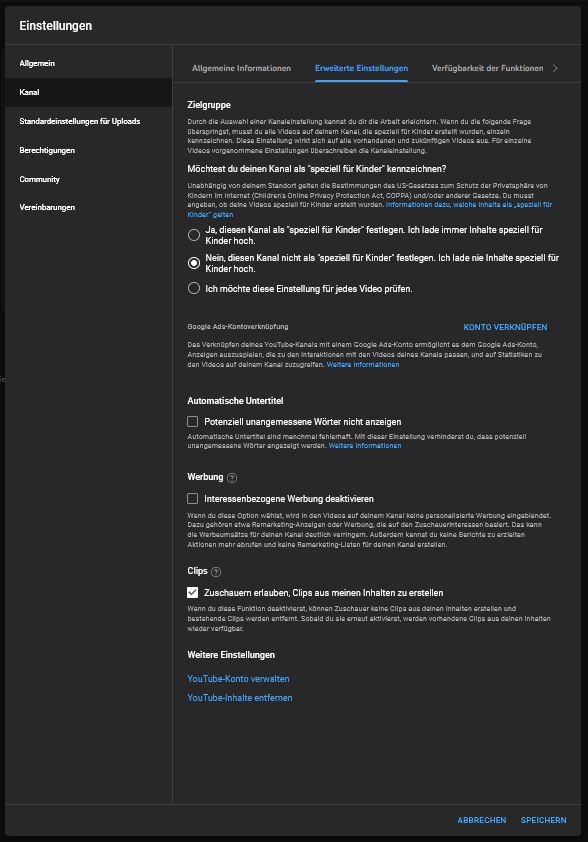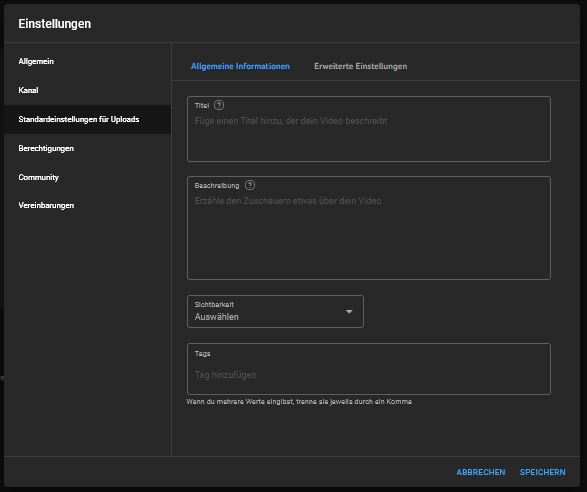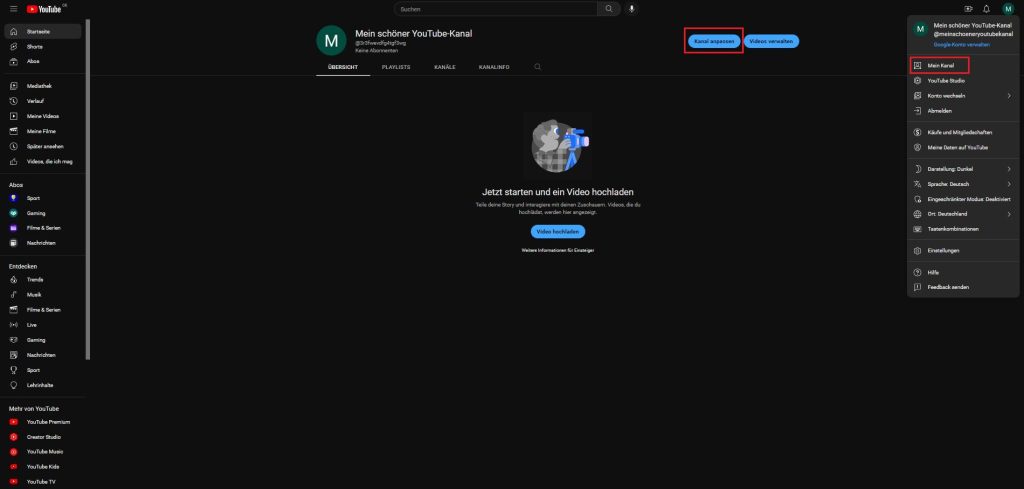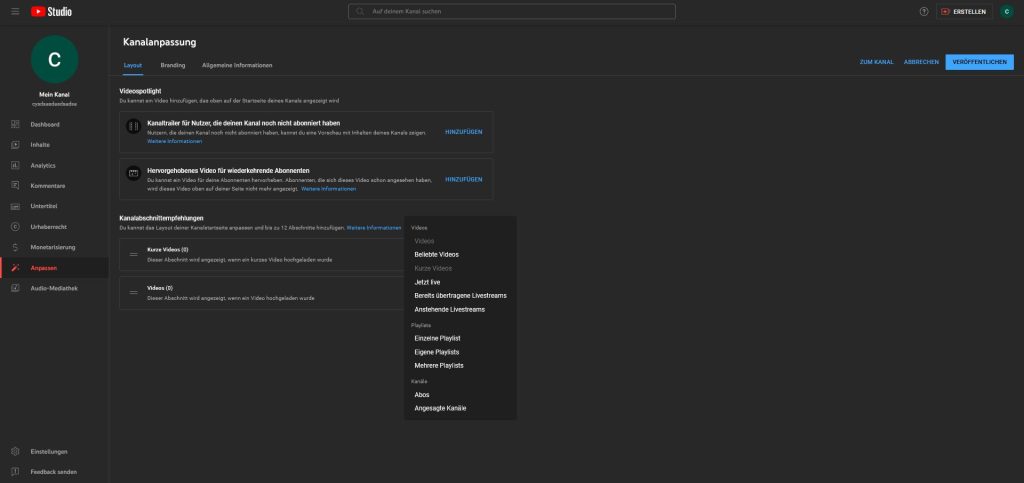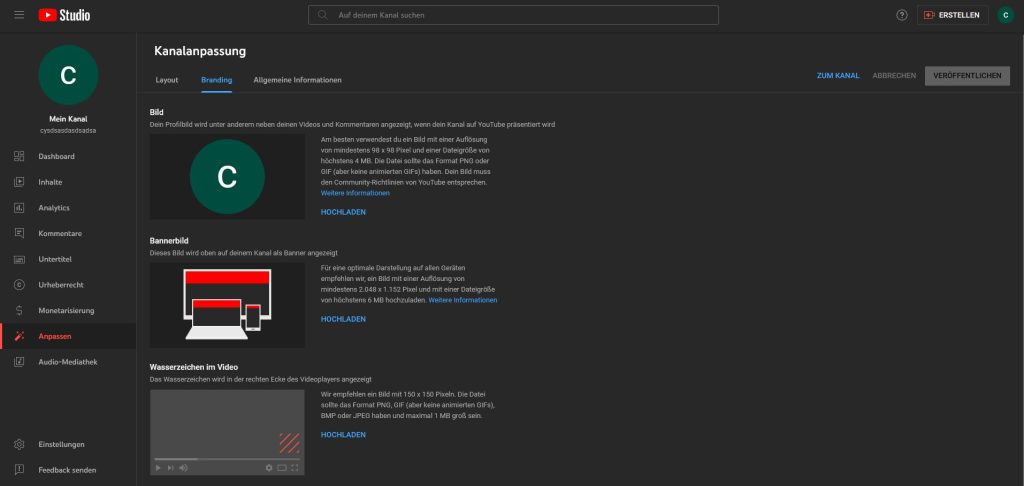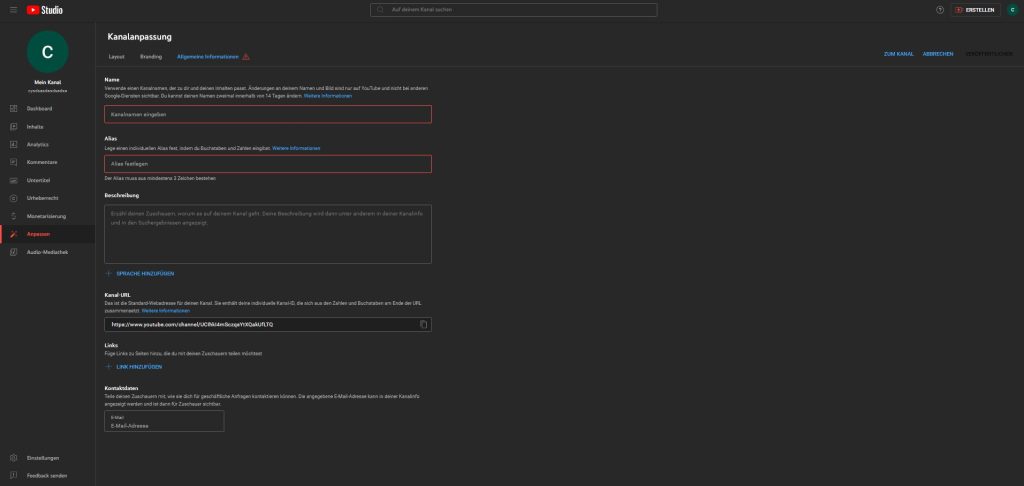Du willst deinen eigenen YouTube-Kanal erstellen.
Doch die YouTube-Kanal-Einstellungen sind ausgesprochen umfangreich und komplex. Und du siehst den Wald vor lauter Bäumen nicht🤯
Deshalb habe ich mich mal wieder hingesetzt und mir jede YouTube-Einstellung ganz genau angeschaut.
Im Folgenden zeige ich dir die wichtigsten YouTube-Kanal-Einstellungen für Anfänger. Ich gebe dir Empfehlungen für die Auswahl der richtigen Einstellungen.
Hinweis: Nicht alle Einstellungen und Funktionen sind verfügbar, wenn du einen neuen YouTube-Kanal startest. Die Monetarisierung von Videos, die Kanalmitgliedschaft oder der Community-Tab werden erst verfügbar, wenn du eine bestimmte Anzahl an Abonnenten oder eine bestimmte Video-Wiedergabedauer erreichst.
Welche YouTube-Kanal-Einstellungen gibt es und wo finde ich sie?
Die wichtigsten Einstellungen für deinen YouTube-Kanal findest du im YouTube-Studio unter „Einstellungen“.
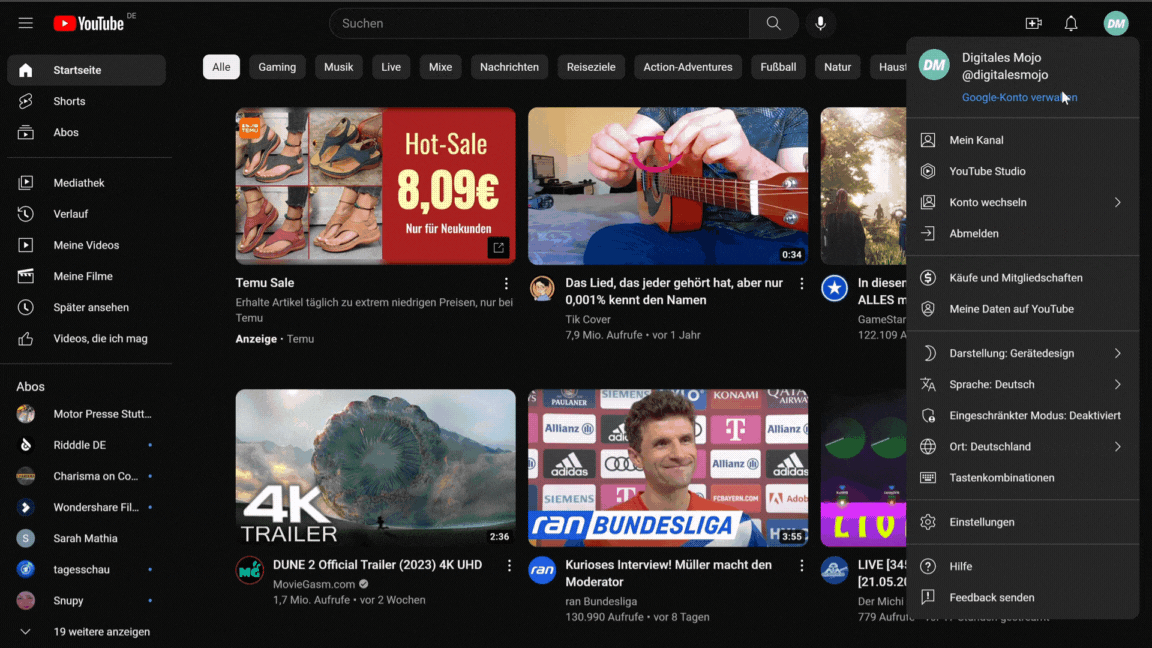
Daneben gibt es noch ein paar YouTube-Kanal-Einstellungen zur Gestaltung deines YouTube-Kanals. Zu deinem YouTube-Kanal kommst du, indem du oben rechts auf dein Profilbild und dann auf „Mein Kanal“ klickst.
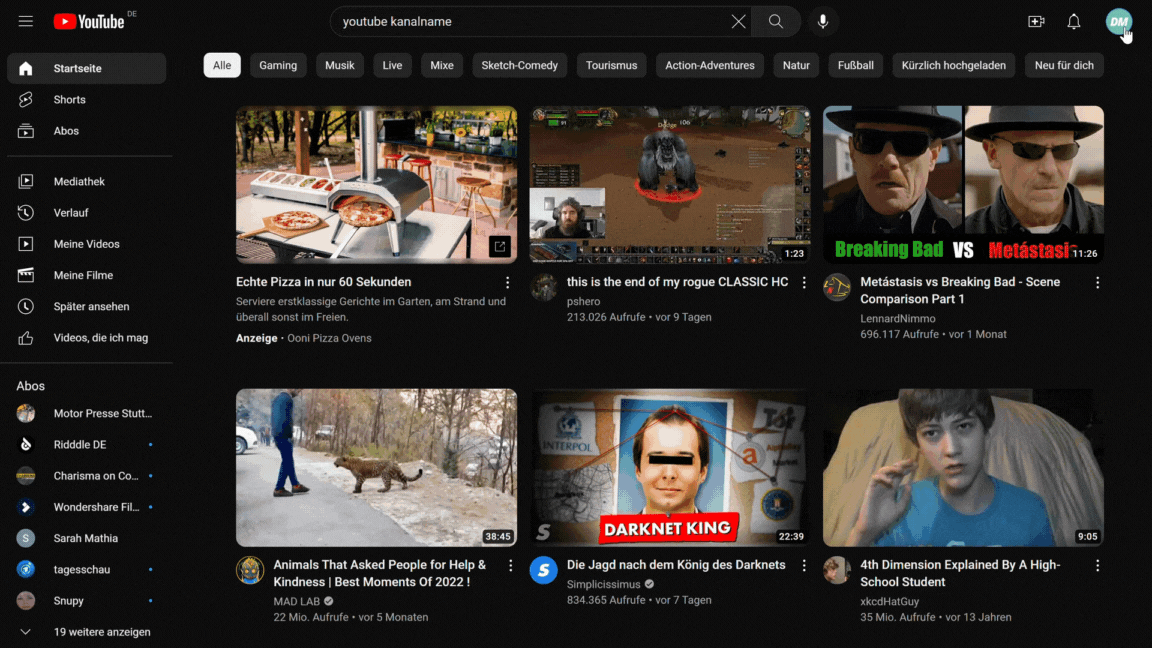
Klicke dazu auf den Button mit der Beschriftung „Kanal anpassen“.
Die wichtigsten YouTube-Kanal-Einstellungen
Zuerst solltest du deinen Kanal bestätigen. Das ist notwendig, um bestimmte Funktionen nutzen zu können. Videos mit einer Länge von mehr als 15 Minuten, personalisierte Thumbnails und Livestreaming sind zum Beispiel erst nach der Bestätigung möglich.
Die Kanalbestätigung findest du im Tab „Kanal“ unter „Verfügbarkeit der Funktionen“.
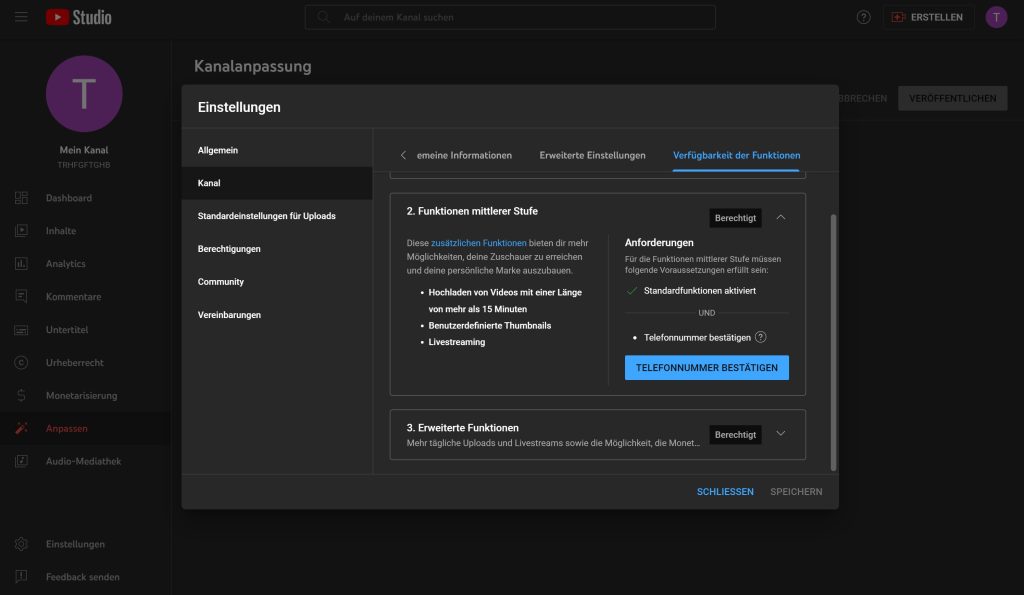
Hier klickst du auf „Telefonnummer bestätigen“. Jetzt bekommst du per SMS oder Sprachnachricht einen sechsstelligen Code. Diesen musst du einmal eingeben.
Das war es auch schon, dein Kanal ist jetzt bestätigt. Im Anschluss nehmen wir noch ein paar wichtige YouTube-Kanal-Einstellungen vor.
Wähle unter dem Menüpunkt „Allgemein“ zuerst deine Währung aus. Das ist wichtig, wenn du später Geld mit deinem Kanal verdienst.
Unter „Kanal > Allgemeine Informationen“ nimmst du die folgenden Einstellungen vor:
- Wohnsitzland: Hier wählst du dein Wohnsitzland aus. In den meisten Fällen ist das wahrscheinlich Deutschland, Österreich oder die Schweiz.
- Keywords: Unter Keywords gibst du wichtige Begriffe ein, die deinen Kanal beschreiben. Bei einem Kanal über WordPress wären das Keywords wie „WordPress“, „Blog“, „SEO“ und „Website“.
Beides sorgt dafür, dass dein Kanal leichter über die Suche gefunden wird.
Unter „Kanal > Erweiterte Einstellungen“ gibst du an, ob du deinen Kanal speziell für Kinder kennzeichnen willst oder nicht.
Diese Option stellt sicher, dass Kinder nur Inhalte sehen, die für ihr Alter geeignet sind.
Tipp: Mit der Standard-Einstellung musst du beim Upload jedes Videos angeben, ob dein Video speziell für Kinder geeignet ist oder nicht. Indem du hier eine Vorauswahl triffst, kannst du dir bei jedem Upload einen Klick sparen.
Im Menü-Punkt „Standardeinstellungen für Uploads > Allgemeine Informationen“ kannst du einige weitere Voreinstellungen für deine Videos festlegen:
- Titel: Hier kannst du den Titel eintragen, der bei jedem neuen Upload voreingestellt sein soll.
- Beschreibung: Hier trägst du die Beschreibung ein, die bei einem neuen Upload immer bereits eingetragen sein soll.
- Sichtbarkeit: Zudem kannst du hier die Standard-Einstellung für die Sichtbarkeit deiner Video-Uploads festlegen.
- Tags: Zum Schluss kannst du Tags eingeben, die ebenfalls bei jedem Video-Upload bereits eingetragen sein sollen.
Tipp: Ich empfehle dir, das Feld für den Titel leer zu lassen. Lege den Titel stattdessen für jedes Video individuell fest. Bei der Videobeschreibung ist es hingegen sinnvoll, bestimmte Texte und Links, die du unter jedem Video platzieren willst, einzutragen. Die Sichtbarkeit deiner Videos stellst du am besten auf „Privat“. Somit hast du jeweils genügend Zeit, deine Videos vor der Veröffentlichung in Ruhe zu bearbeiten. Im Feld „Tags“ machen verschiedene Schreibweisen deines Kanalnamens am meisten Sinn (die Erklärung dazu gibt es hier).
Unter „Standardeinstellungen für Uploads > Erweiterte Einstellungen“ legst du zum Schluss noch ein paar Einstellungen für deine Uploads fest. Auch diese sorgen dafür, dass du dir später bei jedem Video ein paar Klicks sparen kannst:
- Kategorie: Hier kannst du eine Kategorie für deine Videos einstellen.
- Videosprache: Hier wählst du aus, welche Sprache deine Videos haben.
- Untertitelzertifizierung: Die Option „Untertitelzertifizierung“ bezieht sich auf bestimmte Vorgaben, die für Inhalte gelten, die im amerikanischen Fernsehen laufen oder gelaufen sind. Hier wählst du „Dieser Inhalt wurde noch nie im US-amerikanischen Fernsehen ausgestrahlt“ aus.
- Sprache von Titel und Beschreibung: Bei der Option „Sprache von Titel und Beschreibung“, gibst du die Sprache an, in der Titel und Beschreibung deiner Videos geschrieben sind.
All diese Einstellung helfen YouTube dabei, das Video in den Suchergebnissen und in Empfehlungen anzuzeigen. Natürlich kannst du diese Einstellungen auch bei jedem einzelnen Video nochmal anpassen.
Damit sind die wichtigsten Einstellungen für deinen YouTube-Kanal abgeschlossen.
Anzeige
Deinen YouTube-Kanal anpassen
Im letzten Schritt passen wir noch die Gestaltung deines YouTube-Kanals an.
Die Gestaltung deiner Startseite spielt eine wichtige Rolle, wenn es darum geht, die Aufmerksamkeit der Zuschauer auf deinen Kanal zu lenken. Sie trägt dazu bei, dass mehr Leute deine Videos anschauen und deinen Kanal abonnieren. Also investiere hier ruhig etwas Zeit.
Zu deinem YouTube-Kanal kommst du, indem du oben rechts auf dein Profilbild und dann auf „Mein Kanal“ klickst.
Das sieht im Moment noch ziemlich trostlos aus, oder?
Das ändern wir jetzt. Klicke dazu auf den Button mit der Beschriftung „Kanal anpassen“.
Unter „Anpassen > Layout“ kannst du deinen Kanaltrailer festlegen und ein hervorgehobenes Video für wiederkehrende Abonnenten definieren. Außerdem kannst du hier bis zu 12 Abschnitte mit empfohlenen Videos, Playlists oder Kanälen festlegen.
Tipp: Da du am Anfang wahrscheinlich noch keinen Kanaltrailer und auch kein Video für deine Abonnenten hast, lässt du diese Felder fürs Erste einfach leer. Als Abschnitte empfehle ich dir für den Anfang „Videos“ und „Beliebte Videos“.
Unter „Anpassen > Branding“ geht es schließlich noch um ein paar optische Elemente deines Kanals:
- Bild: Falls du bei der Erstellung deines Kanals noch kein Profilbild hochgeladen hast, kannst du das nun unter “Bild” nachholen. Dein Profilbild wird sowohl auf der Startseite deines YouTube-Kanals als auch neben deinem Namen in den Kommentaren angezeigt und sollte deshalb auch in kleinen Größen gut erkennbar sein.
- Bannerbild: Dein „Bannerbild“ wird ganz oben auf der Startseite deines YouTube-Kanals angezeigt. Bei der Gestaltung deines Kanalbanners solltest du darauf achten, dass auf verschiedenen Endgeräten jeweils unterschiedliche Ausschnitte deines Kanalbanners sichtbar sind.
- Wasserzeichen: Das „Wasserzeichen“ wird in der rechten unteren Ecke deiner YouTube-Videos eingeblendet. Lade hier am besten dein Logo hoch.
Im Reiter „Anpassen > Allgemeine Informationen“ kannst du schließlich noch einige Kanalinformationen vornehmen oder anpassen:
- Name: Unter „Name“ kannst du bei Bedarf jederzeit deinen Kanalnamen ändern.
- Alias: Direkt unter dem Namen kannst du auch deinen Alias bearbeiten. Im Gegensatz zum Kanalnamen, den du nach Belieben festlegen kannst, ist der Alias auf YouTube einzigartig.
- Beschreibung: Die Beschreibung kannst du dazu nutzen, deinen Zuschauern in wenigen Worten zu erklären, worum es auf deinem Kanal geht. Sie wird in den Suchergebnissen und auf der Startseite deines Kanals angezeigt.
- Kanal-URL: Wenn du neu mit deinem Kanal startest, besteht deine Kanal-URL aus deiner Kanal-ID, die sich aus Zahlen und Buchstaben zusammensetzt.
YouTube hat sich im Jahr 2022 von den sogenannten „Vanity-URLs“ verabschiedet und setzt von nun an auf Aliasse. Wie du deinen eigenen Alias und damit deine eigene URL auf YouTube bekommst, erkläre ich dir in diesem Artikel.
- Links: Hier kannst du Links zu deiner Website oder deinen Social-Media-Profilen platzieren. Diese werden in der rechten unteren Ecke deines Kanalbanners angezeigt.
- Kontaktdaten: Unter Kontaktdaten gibst du schließlich noch eine E-Mail-Adresse an, unter der du erreichbar bist.
Schließe dich 2000+ smarten Bloggern, YouTubern und Onlineunternehmern an
Erhalte die neuesten Beiträge & lerne, wie du dir mit begrenzter Zeit und begrenztem Budget ein erfolgreiches Onlinebusiness aufbaust. Kostenlos & jederzeit abbestellbar.
Deine Daten sind sicher. Hier ist unsere Datenschutzerklärung.